Додавання або видалення облікового запису користувача на домашній сервер Windows 2011
Після того, як ви встановите Windows Home Server 2011, вам потрібно буде розпочати його налаштування. Частина цієї конфігурації - додавання користувачів у мережу. Ось як це зробити та керувати тим, до чого вони можуть отримати доступ.
Запустіть інформаційну панель WHS 2011 на будь -якому клієнтському комп'ютері. Клацніть на вкладці користувачів.

Клацніть правою кнопкою миші порожню область під поточним списком користувачів та виберіть Додати обліковий запис користувача.
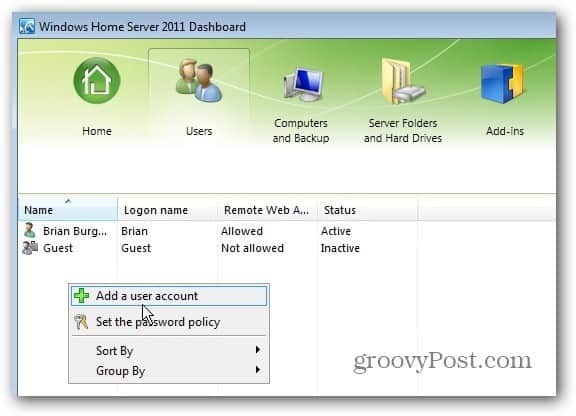
З'являються вікна Додати користувача. Введіть їх ім’я, ім’я користувача, пароль та натисніть кнопку Далі.
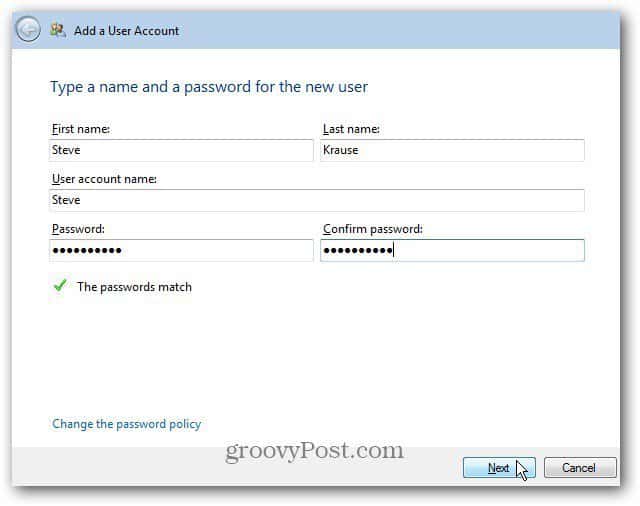
Далі виберіть рівень доступу, який користувач повинен мати до кожної з загальних папок. Є три варіанти.
- Читання / запис: Дозволяє користувачеві повний доступ до спільної папки та мати повний доступ до файлів. У тому числі можливість їх модифікувати.
- Тільки для читання: Дозволяє користувачеві отримувати доступ до файлів, папок та документів, але не вносить жодних змін.
- Без доступу: повністю заблокує їх. Користувач навіть не зможе побачити, що є у загальній папці.
Після вибору натисніть кнопку Далі. Якщо ви хочете пізніше змінити доступ користувача, ви можете. Клацніть Далі.
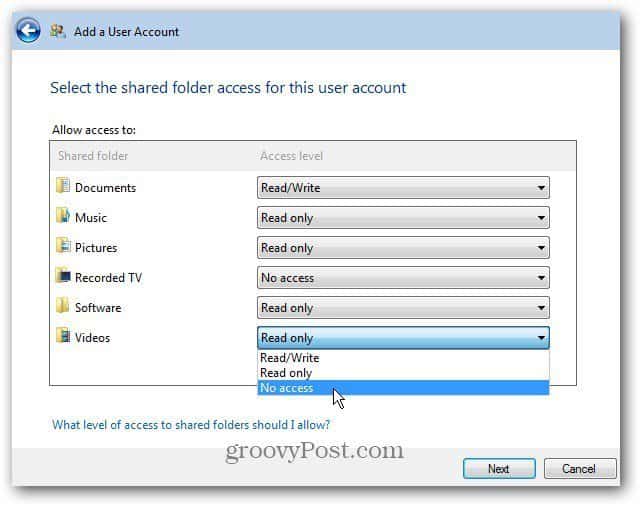
Тепер виберіть тип віддаленого доступу, який користувач матиме. Вибір прямо вперед, але ось коротке пояснення кожного.
- Спільні папки: надає користувачеві доступ до спільних папок. Їх віддалений доступ буде таким самим, як доступ, який ви дозволяєте їм у локальній мережі.
- Комп'ютери: За допомогою віддаленого доступу через WHS 2011 користувачі можуть отримати доступ до інших комп'ютерів у мережі.
- Медіа: це колекція музики, фотографій та відео на сервері. Якщо ви надаєте їм доступ, вони можуть відтворювати медіа-файли через Інтернет.
- Інформаційна панель сервера. Це лише для вас як адміністратора. Це дозволяє вам адмініструвати ваш сервер з віддаленого комп'ютера.
Або ви можете вибрати Не дозволяти віддалений доступ до Інтернету, якщо ви не хочете, щоб користувач отримував доступ до даних з віддалених комп'ютерів. Після вибору натисніть кнопку Далі.
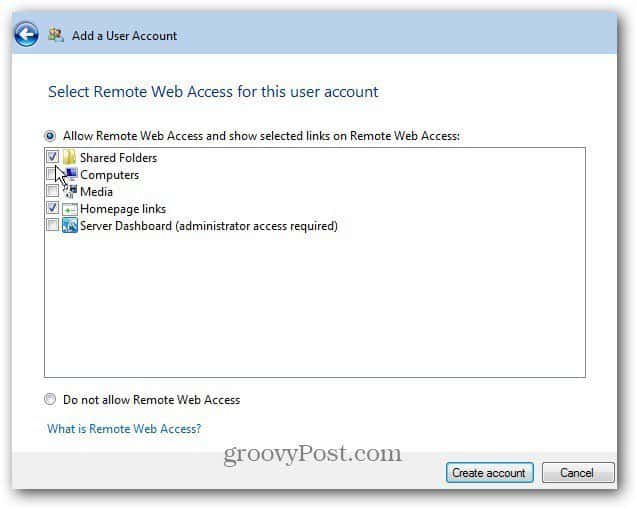
Тепер зачекайте, поки буде створено новий обліковий запис користувача.
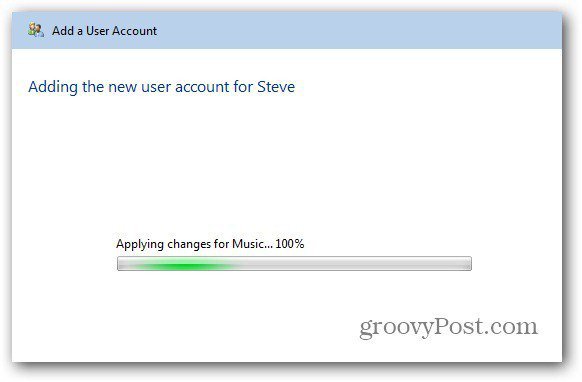
Успіху! Тепер у Стіва є обліковий запис у мережі із віддаленим доступом. Близько від вікна.
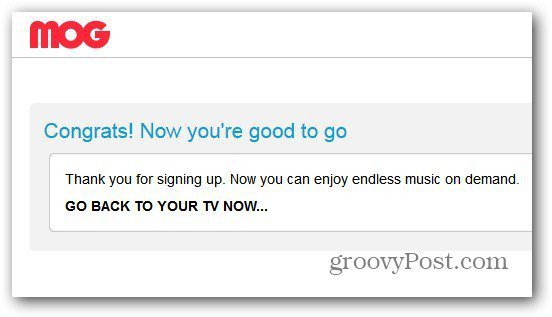
Тепер ви побачите користувача, якого ви тільки що створили, на інформаційній панелі в розділі "Користувачі".
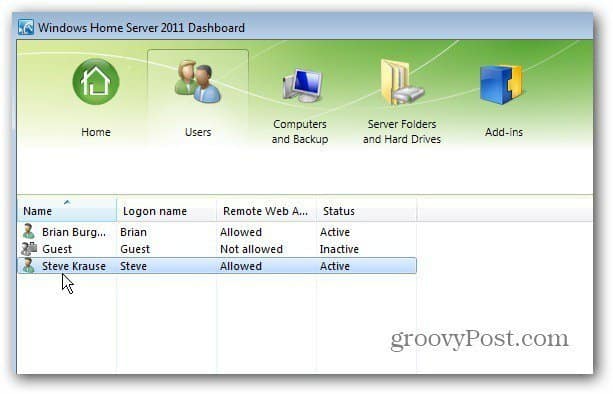
Коли ви натиснете на користувача, це будедодаткові завдання, доступні на правій панелі. Завдання користувача дозволяють вам деактивувати їх обліковий запис, видалити його, змінити ім’я користувача та пароль та переглянути їх властивості.
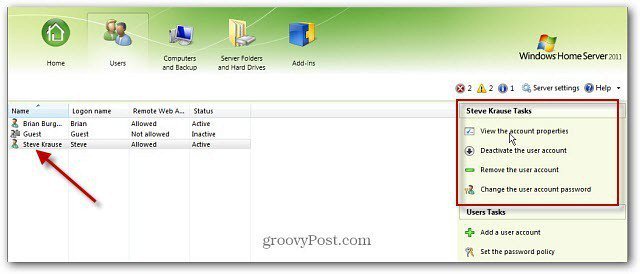
Рекомендую натиснути Переглянути властивості облікового запису, щоб перевірити правильність налаштувань.
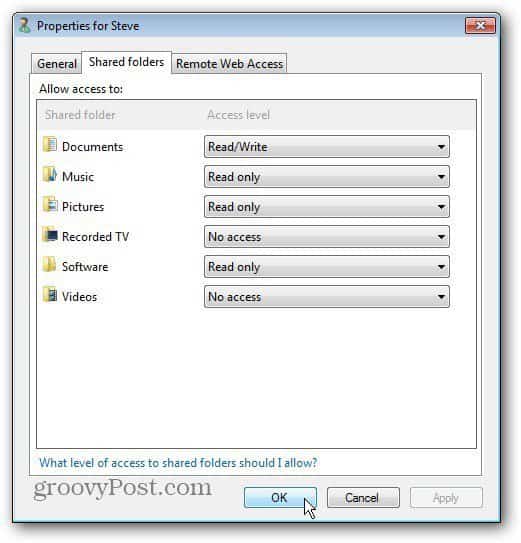
Цікаве налаштування на вкладці Загальні облікові записи користувачів дає змогу отримувати мережеві попередження про здоров'я.
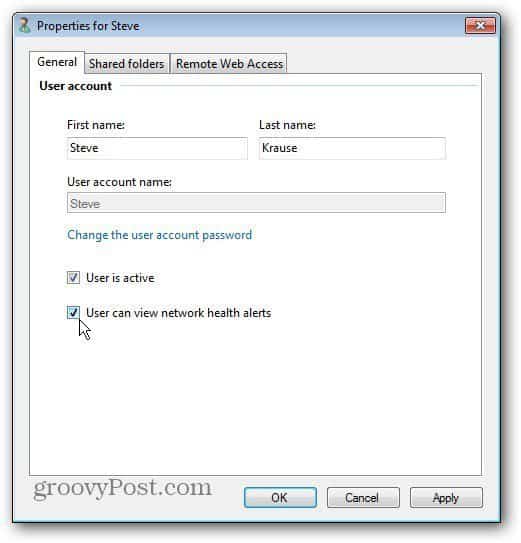
Ось приклад повідомлення, яке користувач отримає, якщо спробує отримати доступ до Спільної папки, до якої не має доступу.
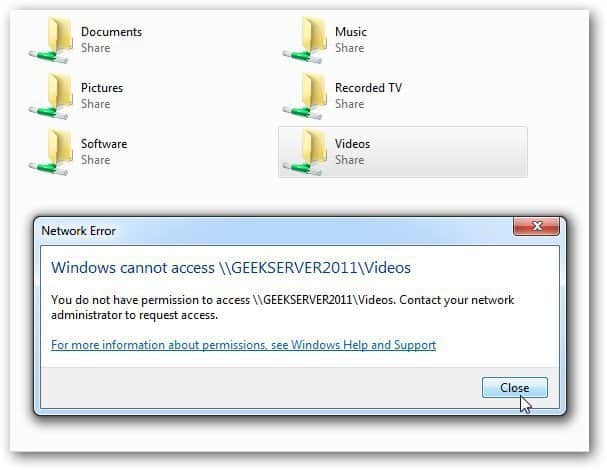
Якщо у вас є користувач, якому більше не потрібен доступ до сервера, видаліть або деактивуйте його обліковий запис. На інформаційній панелі на вкладці Користувачі клацніть правою кнопкою миші користувача, якого потрібно видалити.
Якщо вам просто потрібно тимчасово видалитивиберіть Деактивувати обліковий запис користувача. Їхні налаштування все ще залишаться незмінними, але вони не матимуть доступу до сервера. Щоб видалити обліковий запис, натисніть Видалити обліковий запис користувача.
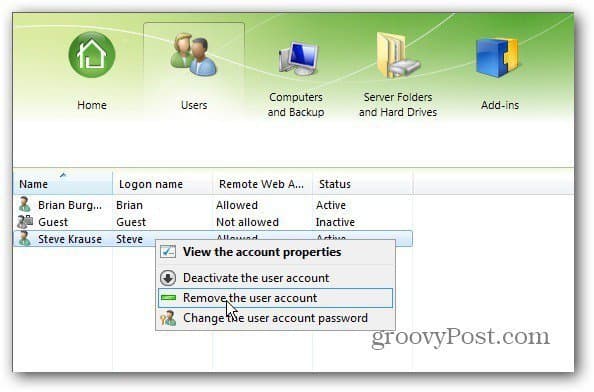
З’являється екран із запитанням, чи впевнені ви. Натисніть Видалити обліковий запис.
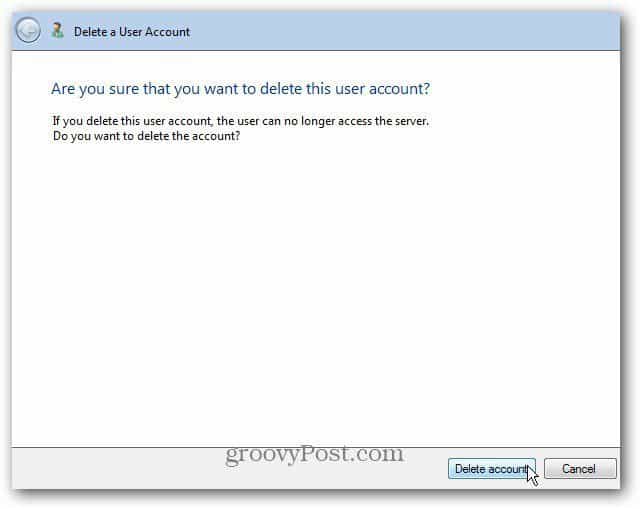
Це воно. Обліковий запис та його налаштування успішно видалено.
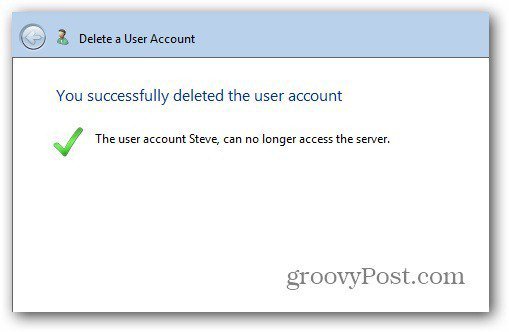
Це все! Запам’ятайте, WHS дозволяє одночасно налаштовувати до 10 користувачів. Якщо ви використовуєте WHS V1, перевірте, як додати користувачів та керувати їх дозволами.










Залишити коментар